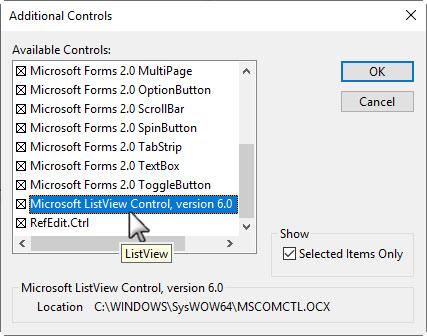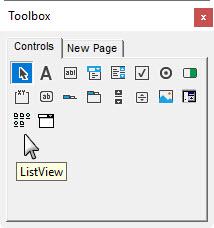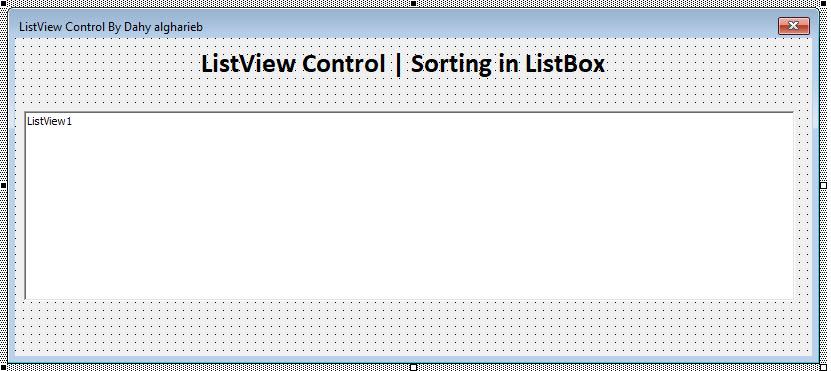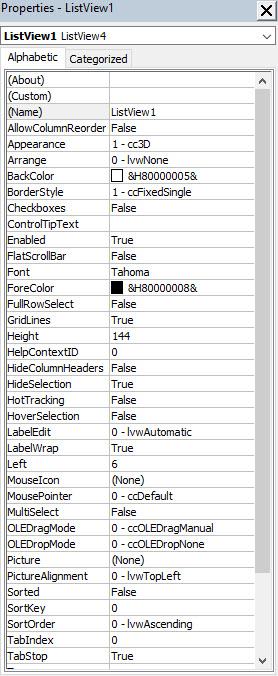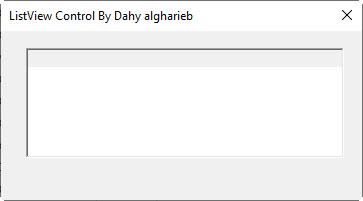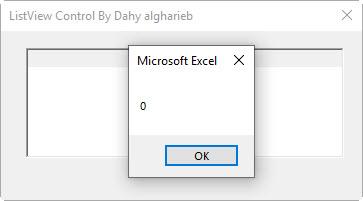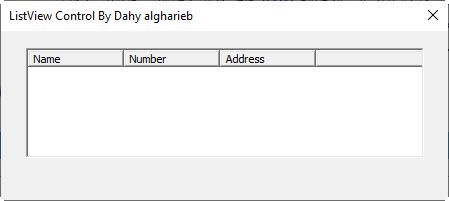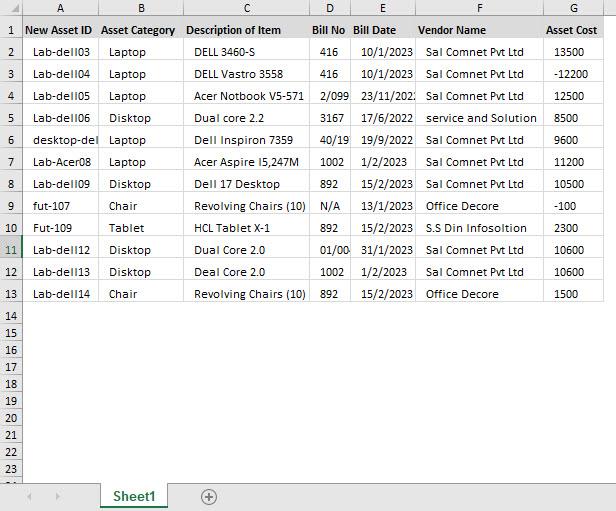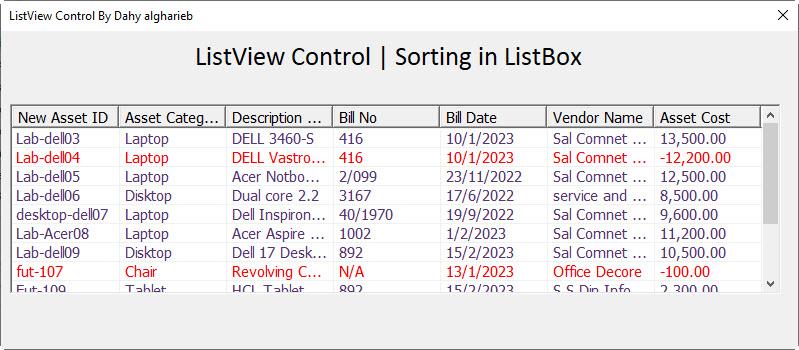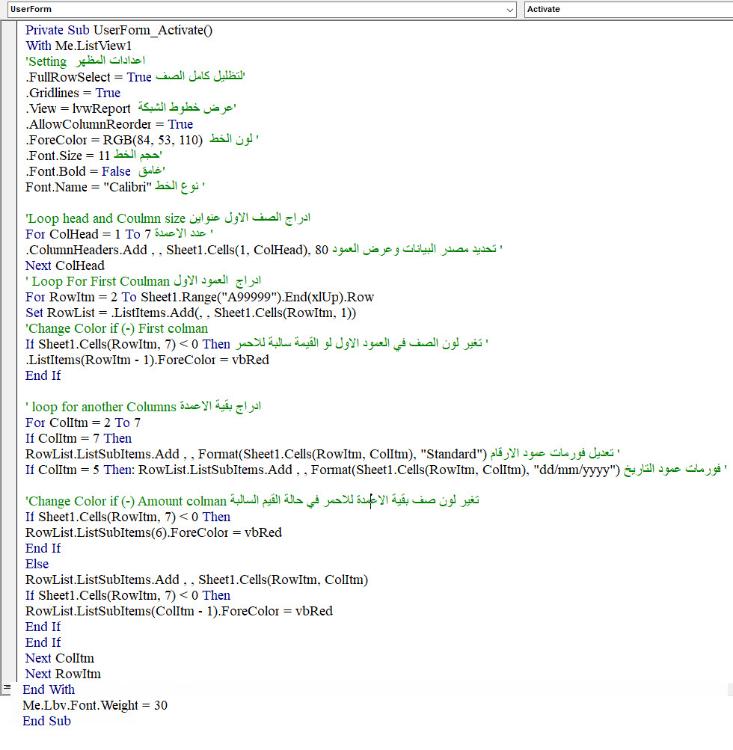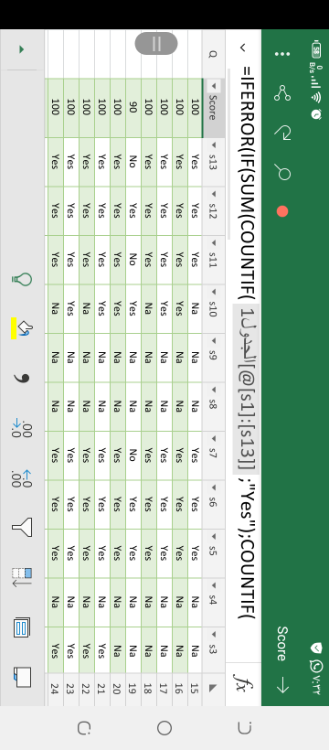بحث مخصص من جوجل فى أوفيسنا

Custom Search
|
نجوم المشاركات
Popular Content
Showing content with the highest reputation on 24 فبر, 2023 in all areas
-
بعد ادن الاستاد @lionheart اخي @ابو هاله النبلسي تم تعديل بسيط على الكود لتتمكن من تنفيد المطلوب تقسيم_2.xlsm3 points
-
وجهة نظر جديرة بالاحترام وفي العادة نستخدم الكود في موديول اذا كنا سنستخدمه في اكثر من مكان في البرنامج اما خلاف ذلك فاعتقد لاتوجد مشكله من استخدامه في النموذج خلف زر امر او حدث اخيرا اشير الى مشاركة سابقة لحجم المتغيرات الرقمية من باب التذكير فقط2 points
-
كلامك صحيح استاذ خالد ..ولهذا ذكرتها سابقا بأنه يحتاج الى باراميتر لتمرير القيمة من خلال نص في النموذج ..هذا اذا عملها سبروتين ..وانا حسب ماتعلمت لا افضل استخدام الاكواد خلف النموذج وانما بموديول ونستدعيها متى شئنا لاني اشتغلت على اساس ماذكره في اول مشاركة ..الرقم يتكون من 4 ارقام ولهذا جعلته integer2 points
-
2 points
-
نسيت ان اذكر يجب تفعيل خانة تتالي الحذف في العلاقة ، من اجل تكتفي بحذف الجدول الرئيس2 points
-
وعليكم السلام ورحمة الله وبركاته بعد اذن استاذنا ابراهيم الحداد قمت ببعض التعديلات على الكود العبقري (مختصر ومركز وذكي) قمت ببعض الاجتهادات وفق الاتي: - ترحيل جميع الأسماء إلى شيت الخلاصة ضروري ليتم التجميع مع نهاية العام لجميع الأشهر، لذا ابقيت الخلاصة النهائية كما هي بنقل جميع الحالات لجميع الأسماء. - بناءً على رغبتكم بترحيل الأسماء التي لديها حالات (بياناتها غير صفرية) الى شيت جديد باسم (خلاصة الشهر) لعلها ما تطلب. مع وافر التحية والتقدير الاجازات.xlsm2 points
-
وعليكم السلام .. وجدت لك هذا الملف وانا شخصيا لم اجربه وربما يحتاج الى تعديل لان اصلا ليس لدي واتس اب على الحاسوب ياريت تجربه وتعطينا النتيجة ..شرح الكود موجود اسفل الكود WhatsAppNumber.rar2 points
-
وعليكم السلام بالاضافة لما تفضل به الاستاذ خليفة ..تعمل استعلام يظهر الارقام المتشابهة لمرة واحدة بأستخدام الاداة DISTINCT SELECT DISTINCT الموظفين.القسم, الموظفين.الادارة FROM الموظفين WHERE (((الموظفين.الادارة)=1)); ثم تقوم بحساب عدد الاقسام من مربع النص: =DCount("[القسم]","[Qry1]")2 points
-
2 points
-
وعليكم السلام ورحمة الله وبركاته أولاً: الدالة التي ابدعها استاذنا الغالي محمد حسن المحمد في المشاركة الأولى هي بالضبط ما قمت بطلبه بأن يتم احتساب قيمة (0) عند الخلايا التي تساوي (No) وقيمة (9) عندما تكون غير ذلك والمجموع (117) هو الناتج وفق طلبكم لاستاذنا محمد الشكر فالدالة تحقق ذلك. ثانياً: بالمرفقات ما طلبته من شرح مختصر للدالة المطبقة في هذا الملف، وكيفية الربط بقيم في شيت آخر، ولكن لم يتضح كيف تريد أن تكون الدالة بدون خلايا مرجعية. Score.xlsx2 points
-
ههههه بعد شرح المعنى عرفت انطق الاولى لانها مشتركة بيننا وبينهم ، لاني في الأول قرأتها بتشديد الواو مع الكسر وفتح الدال ثم تاء مربوطة ( مؤنث دودة ) على وزن متفعٍلَة والنطق الصحيح بها بتسكين الواو مع كسر خفيف للدال الثانية ثم هاء .. مْتدُوْدِه حتى الميم تسكن وكأنك تنطق m اما الكلمة الثانية فلا نشترك فيها معهم الله يسعدك2 points
-
لإبداء الرأي والتعديل . رجاء ألا تبخلوا عليا بالرد أو المشورة . واليكم المرفق........ Zip Folder and CopyLast.rar1 point
-
بسم الله الرحمن الرحيم السلام عليكم ورحمة الله وبركاته شرح تفصيلي لأداة ال ListView وكيفية استخدامها والتعامل معها بعد العديد من لاستفسارات حول أداة ال ListView في البدء سنتعلم كيف تتم إضافة الأداة , من قائمة Additional Controls كما في الصور التالية : صورة الأداة بعد إضافتها على ال Form خصائص الأداة وسوف نتعرف علي استخدمها تباعا بالتفصيل استخدامات أداة ال ListView أولاً : استخدام أداة ال ListView كأداة لعرض البيانات من استخدامات أداة ال ListView هو استخدامها كأداة لعرض البيانات مثل أداة DataGrid وأداة MSFlexGrid المعروفة. لاستخدام أداة ال ListView كأداة لعرض البيانات يجب ضبط خاصية View على الخيار lvwReport ,طبعاً خاصية View تستخدم لتحديد أسلوب العرض في أداة ال ListView وهناك خيارات أخرى لأسلوب العرض وهذه الخيارات هي كما يلي ■ lvwIcon : وهي لعرض أيقونات كبيرة داخل أداة ال ListView . ■ lvwList : وهي البيانات كقائمة داخل أداة ال ListView . ■ lvwReport : وهي لعرض البيانات كتقرير داخل أداة ال ListView وهي تشبه كثيراً الأدوات المعروفة لعرض البيانات من قاعدة البيانات مثل أداة DataGrid وأداة MSFlexGrid … الخ. وهي أكثر الخيارات المستخدمة من قبل المبرمجين . ■ lvwSmallIcon : وهي لعرض أيقونات صغيرة داخل أداة ال ListView أبدأ الآن بمثال بسيط لا يعتمد على قاعدة البيانات تابع معي 1)أضف أداة ListView إلى الForm 2)اذهب إلى حدث UserForm_Activateواكتب الكود التالي , وهذا الكود كما شرحنا سابقاً لتحديد أسلوب العرض في أداة ال ListView . Private Sub UserForm_Activate() Me.ListView1.View = lvwReport End Sub 3)لنفترض أن نريد إضافة ثلاثة أعمدة داخل أداة ال ListView في هذه الحالة يجب إضافة عنوان رأسي لكل عمود وهذا يتم باستخدام خاصية ColumnHeaders لأداة ال ListView ◄ قبل إضافة العناوين الرأسية لأداة ال ListView سأشرح خاصية ColumnHeaders لهذه الخاصية خمس وظائف وهي كالتالي ♦ Add : وهي الوظيفة تستخدم لإضافة عنوان رأسي داخل أداة ال ListView ولهذه الخاصية ست باراميترات وهي كما يلي ListView1.ColumnHeaders.Add Index, Key, Text, Width, Alignment, Icon حيث ▪ Index : هي الفهرس لهذا العنوان الرأسي ▪ Key : المفتاح لهذا العنوان الرأسي ▪ Text: النص الذي سيظهر عليه وهو الباراميتير الوحيد الذي سأستخدمه في إضافة العناوين الرأسية ▪ Width: لتحديد عرض العنوان الرأسي ▪ Alignment : لتحديد اتجاه محاذاة النص على العنوان الرأسي ولهذه الخاصية ثلاثة قيم lvwColumnLeft = 0 lvwColumnRight = 1 lvwColumnCenter = 2 مع ملاحظة أن العمود الأول في أداة ال ListView تكون قيمة ال Alignment = 0 أي النص محاذاة النص دائماً له تكون على اليسار ▪ Icon: وهي خاصية لإضافة أيقونات للعناوين الرأسية.مع مراعاة ضبط خاصية ColumnHeaderIcons باسم أداة ال ImageList التي يتم إدراج الصور منها كما في الكود التالي ListView1.ColumnHeaderIcons = ImageList1 ♦ Clear : وتستخدم هذه الوظيفة لمسح جميع العناوين الرأسية الموجودة داخل أداة ال ListView كما في الكود التالي ListView1.ColumnHeaders.Clear ♦ Count : وتستخدم هذه الوظيفة لجلب عدد العناوين الرأسية الموجودة داخل أداة ال ListView كما في الكود التالي مثلاً MsgBox ListView1.ColumnHeaders.Count ♦ Remove : وتستخدم هذه الوظيفة لحذف عنوان رأسي معين بناء على قيمة ال Index لهذا العنوان كما في الكود التالي ListView1.ColumnHeaders.Remove Index حيث قيمة ال Index لأول عنوان رأسي في هذه الحالة = 1 وباقي العناوين بنفس الطريقة مع زيادة ال Index بمقدار 1 للعنوان الرأسي الذي يليه ♦ Item : وظائف هذه الأداة هي نفسها باراميترات الوظيفة Add فقط هناك وظيفتين جديدتين وهما ▪ Position : وهي لتحديد رقم العنوان الرأسي ▪ SubItemIndex : وهي لتحديد رقم ال Index للعناصر الموجود أسفل هذا العنوان الرأسي 4) بعد أن شرحنا وظائف الخاصية ColumnHeaders كما قلنا سابقاً نقوم بتحديد أسلوب العرض في أداة ال ListView من خلال الخاصية View كما يلي Private Sub UserForm_Activate() Me.ListView1.View = lvwReport End Sub 4) نقوم بإضافة ثلاث عنوانين رأسية ليصبح الكود كما يلي Private Sub UserForm_Activate() ListView1.View = lvwReport ListView1.ColumnHeaders.Add , , "Name" ListView1.ColumnHeaders.Add , , "Number" ListView1.ColumnHeaders.Add , , "Address" End Sub 5) قم بتشغيل المثال ستلاحظ تغير شكل ال ListView ليصبح كما في الصورة التالية 6)نأتي الآن لإضافة بيانات داخل أداة ال ListView , لإضافة عناصر داخل أداة ال ListView نستخدم خاصية ListItems ولهذه الخاصية خمس وظائف أيضاً وهي كالتالي ♦ Add : وهي الوظيفة تستخدم لإضافة بيانات داخل أداة ال ListView ولهذه الخاصية خمس باراميترات وهي كما يلي ListView1.ListItems.Add Index, Key, Text, Icon, SmallIcon ▪ SmallIcon : وهي خاصية لإضافة أيقونات للعناصر ,مع مراعاة ضبط خاصيةIcons باسم أداة ال ImageList التي يتم إدراج الصور منها كما في الكود التالي وهذه هي الخاصية التي سنستخدمها في هذه الحالة. ♦ Clear : وتستخدم لحذف محتويات الListView ♦ Count : وتستخدم لمعرفة عدد الصفوف داخل أداة ال ListView ♦ Remove : وتستخدم لحذف صف معين في أداة ال ListView مع العلم أن قيمة ال Index لأول سطر = 1 ♦ Item : ولها العديد من الخصائص وأهم هذه الخصائص هي ▪ Bold : وهي لجعل الخط غامق وهي خاصية منطقية ترجع قيمة إما True أو False ▪ Checked : وهي خاصية لوضع علامة صح أمام العنصر داخل أداة ال ListView طبعاً في هذه الحالة يجب ضبط خاصية Checkboxes = True لأداة ال ListView كما في الكود التالي ListView1.Checkboxes = True ▪ ForeColor : لتغيير لون الخط لعنصر معين داخل أداة ال ListView ▪ Selected : لتحديد صف معيّن وهي خاصية منطقية ترجع قيمة إما True أو False ●طبعاً في وظيفة Add كلما أضفنا عنصر بالصيغة الموجودة في الأعلى يتمإضافته في نفس العمود .. إذن كيف سنضيف بيانات في الأعمدة الأخرى ؟ تابع معي .. نقوم بتعريف متغير من نوع ListItem ونقوم بإسناده إلى الوظيفة Addثم نستخدم هذا المتغير في إضافة بيانات للأعمدة الأخرى كما يلي Private Sub UserForm_Activate() Dim Lst As ListItem Set Lst = ListView1.ListItems.Add(, , "Dahy Algharieb") Lst.ListSubItems.Add , , "Officana" Lst.ListSubItems.Add , , "Excel" End Sub ● كما هو الحال بالنسبة للخاصية ListItems فإن الخاصية ListSubItems لها نفس الوظائف فالصيغة العامة لوظيفة Add هي كما يلي Lst.ListSubItems.Add Index, Key, Text, ReportIcon, ToolTipText كما تلاحظ في البارميترات فالوظيفة Add للخاصية ListSubItems هي تقريبا نفسها البارميترات للوظيفة Add للخاصية ListItems ف ReportIcon هي نفسها SmallIcon والباراميتر ToolTipText فهو للنافذة الصغير المنبثقة عند وضع مؤشر الفأرة على ذلك العنصر. 7)نأتي الآن لنضيف بيانات داخل أداة ال ListView هناك أيضاً خصائص أخرى لأداة ال ListView يمكنك استخدامها أيضاً كما يلي ● Appearance : وهي لتحديد مظهر أداة ال ListView ولها قيمتين وهما ccFlat لجعل أداة الListView مسطحة و cc3D وهي لجعل أداة الListView ثلاثية الأبعاد. ● BackColor : لتغيير لون خلفية أداة ال ListView . ● FlatScrollBar : لتحديد مظهر أشرطة التمرير لأداة ال ListView وهي خاصية ذات قيمة منطقية . ● ForeColor : لتحديد لون الخط . ● GridLines : وهي خاصية لجعل أداة ال ListView كالشبكة وهي خاصية ذات قيمة منطقية. ● HideColumnHeaders : وهي لإخفاء العناوين الرأسية وهي خاصية ذات قيمة منطقية. ● HotTracking : وهي خاصية لتتبع شريط التحديد وهي خاصية ذات قيمة منطقية. ● HoverSelection : وهذه الخاصية عند تفعيلها يتم وضع شريط التحديد على الصف الذي يمر عليه مؤشر الفأرة. ● MultiSelect : وهذه الخاصية تستخدم لتحديد أكثر من صف في نفس الوقت وهي خاصية منطقية. ● Picture : وهي لوضع خلفية لأداة ال ListView . ● PictureAlignment : وهي لتحديد محاذاة خلفية ال ListView . ● Sorted : يتم ضبط هذه الخاصية لتساوي True لترتيب العناصر. ● SortKey : تستخدم هذه الخاصية لتحديد رقم العمود الذي نريد ترتيب البيانات بواسطته حيث رقم أو عمود هو 0 ● SortOrder : تستخدم هذه الخاصية لتحديد نمط ترتيب العناصر داخل ال ListView ولها قيمتين وهما lvwAscending لترتيب العناصر بشكل أبجدي تصاعدياً و lvwDescending لترتيب العناصر بشكل أبجدي تنازلياً . مثال عملي علي ListView وبالتوفيق للجميع المثال مع الشرح بالمرفقات ListView.xlsm رابط الدرس الثاني ListView Right to Left الدرس الثاني1 point
-
انما يعمل عندي تمام واليك نسخة من الفولدر كله Zip Folder and CopyLast-1.rar1 point
-
1 point
-
@محمد احمد لطفى حضرتك فاهم الموضع خطأ اريد يعمل فلتر لارقام لانه ارقام لايوجد بها واتس اب وبالتالي عند الارسال ياخذ في الارسال @kanoryالسيد المحترم من خلال الواتس اب يتم استهدف العميل مباشرة علي عكس الرسائل العادية مكلفه ولايمكن لك إرسال كميات كبيرة لعملاء @kanoryنعم تم التجريب ولايفي بالمطلوب ولم يفتح معي1 point
-
فلذلك افضل وسيلة للتواصل مع العملاء حتى الان هي الرسائل النصية العادية ... لم اقصد ملفك انت ولكن قصدي ملف الاستاذ قاسم المرفق في الاعلى ... هل جربته .....1 point
-
هل عمل البرنامجك معك اخي الكريم @اسلام محمد22 استاذي الفاضل @Eng.Qassim ممكن رابط الملف الاصلي بارك الله فيك1 point
-
جرب هذا الكود أخي محمد 🙂 Public Sub PrintPicture(ByVal strFilePath As String) Dim objShell As Object Set objShell = CreateObject("Shell.Application") objShell.ShellExecute "mspaint.exe", "/p " & Chr(34) & strFilePath & Chr(34), "", "print", 1 End Sub1 point
-
هههه على قولتهم الفاضي يعمل قاضي ولكنك اكثر مني تواجدا ونشاطا في خدمة الأعضاء .. لا مقارنة .. ولا يهونو كافة الاخوة الخبراء كتب الله اجرك واحسن اليك1 point
-
الرسالة بسبب حجم حقل رقم الفاتورة اكبر من سعة المتغير والحل كما اشار الاستاذ قاسم1 point
-
طالما توجد علاقة وتكامل وتتالي يكتفى بالحدف من جدول الفاتورة فقط هذا امر بديهي وبالتالي اتفق تماما مع رأي استاذنا الكبير ويمكن الاستغناء عن ثمانية اسطر في الوحدة النمطية1 point
-
السلام عليكم بالاضافة لما تفضل بة اساتذتي الكرام جرب تغير هذه الاسطر . و وافنا بالنتيجة Dim strInvoiceID As String Set rsFatora = db.OpenRecordset("SELECT * FROM tblFatora WHERE FatoraId <> '" & strInvoiceID & "'") Set rsHaraka = db.OpenRecordset("SELECT * FROM tblHaraka WHERE Fatora_id <> '" & strInvoiceID & "'") بالتوفيق1 point
-
استاذي العزيز @ابوخليل..هو يريد مسح البيانات من الجدولين فالمسح يبدأ من جدول الحركة وينتهي بجدول الفاتورة1 point
-
اذا تكتفي بسطر الاستاذ قاسم هذا Set rsFatora = db.OpenRecordset("SELECT * FROM tblFatora WHERE FatoraId <> " & strInvoiceID & "") ليصبح الكود Sub DeleteRecordsExceptOne() Dim db As DAO.Database Dim rsFatora As DAO.Recordset Dim strInvoiceID As Integer strInvoiceID = "1001" Set db = CurrentDb Set rsFatora = db.OpenRecordset("SELECT * FROM tblFatora WHERE FatoraId <> " & strInvoiceID & "") Do While Not rsFatora.EOF rsFatora.Delete rsFatora.MoveNext Loop rsFatora.Close db.Close Set rsFatora = Nothing Set db = Nothing End Sub وغير الرقم 1001 لما هو موجود عندك في الجدول الرئيس1 point
-
شكرا استاذي ابو خليل.. نعم قدم السطر الثاني على الاول اقصد هذه الجملة كلها Set rsHaraka = db.OpenRecordset("SELECT * FROM tblHaraka WHERE HarakaID <> " & strInvoiceID & "") Do While Not rsHaraka.EOF rsHaraka.Delete rsHaraka.MoveNext Loop1 point
-
مشاركة مع الاستاذ قاسم اذا بين الجدولين علاقة تكامل مرجعي يكتفى بالحذف من الجدول الرئيس او قدم سطر على سطر بمعنى احذف جدول التفاصيل اولا1 point
-
لا اختلاف ولاحاجة.. السيت الاول بيكون Set rsFatora = db.OpenRecordset("SELECT * FROM tblFatora WHERE FatoraId <> " & strInvoiceID & "") السيت الثاني.. Set rsHaraka = db.OpenRecordset("SELECT * FROM tblHaraka WHERE Fatora_id <> " & strInvoiceID & "")1 point
-
اخوي قاسم جزاك الله خير ورحم الله والديك وغفر الله ذنبكم اجمعين1 point
-
1 point
-
وعليكم السلام.. استخدم الكود التالي لاستثناء 1001..ربما تحتاج الى باراميتر في الكود لتمرير قيمة الرقم المستثنى من خلال النموذج Sub DeleteRecordsExceptOne() Dim db As DAO.Database Dim rsFatora As DAO.Recordset Dim rsHaraka As DAO.Recordset Dim strInvoiceID As Integer strInvoiceID = "1001" Set db = CurrentDb Set rsFatora = db.OpenRecordset("SELECT * FROM tblFatora WHERE HarakaID <> " & strInvoiceID & "") Do While Not rsFatora.EOF rsFatora.Delete rsFatora.MoveNext Loop Set rsHaraka = db.OpenRecordset("SELECT * FROM tblHaraka WHERE HarakaID <> " & strInvoiceID & "") Do While Not rsHaraka.EOF rsHaraka.Delete rsHaraka.MoveNext Loop rsFatora.Close rsHaraka.Close db.Close Set rsFatora = Nothing Set rsHaraka = Nothing Set db = Nothing End Sub1 point
-
يعني الاثنين جميعا في ترقيم واحد ؟؟؟؟ هذا الكود الأول 'لو اردت خانة الرقم تصبح 4 اصفار طبق التعليقات التي امام الاسطر Dim xLast, xNext As Integer Dim i, t, tt, x As Integer t = Format(Date, "yy") tt = Format(DMax("PatientID", "tblPatients"), "yy") i = Format(Me.p_Date, "mmyy") xLast = Right(DMax("PatientID", "tblPatients", tt = t), 3) ' يصبح الرقم 4 بدلا من 3 If IsNull(xLast) Then xNext = 1 Else xNext = xLast + 1 End If Me.PatientID = i & "/" & Format(xNext, "000") 'وهنا تزود صفر على الثلاث اصفار غير "yy" الى "mmyy" في الموضعين ليصبح الكود هكذا Private Sub p_Date_AfterUpdate() Dim xLast, xNext As Integer Dim i, t, tt, x As Integer t = Format(Date, "mmyy") tt = Format(DMax("PatientID", "tblPatients"), "mmyy") i = Format(Me.p_Date, "mmyy") xLast = Right(DMax("PatientID", "tblPatients", tt = t), 3) If IsNull(xLast) Then xNext = 1 Else xNext = xLast + 1 End If Me.PatientID = i & "/" & Format(xNext, "000") End Sub1 point
-
شكرا جزيلا استاذنا lion heat مشكلة بطء الفتح تغلبت عليها بمسح البيانات في الصفحات التي لا يتم فيها اظهار الصفوف وابقاء صفين المعادلات وسكبها لاسفل بعد ذلك وبالفعل تم حل مشكلة البطء ونسخت رقم اخر صف من صفحة سليمة واخذت ومن الذهاب الى لصقته ومن ارتفاع العمود حولته من 0 الى 15 ثم تحديد الكل واظهار الصفوف فظهرت في 6 صفحات لكن للاسف بقيت في صفحات اخرى1 point
-
تفضل أخي الفاضل ووافني بالرد . واذا كان هذا ماتريد اضغط أفضل اجابة على مشاركتي . bb-1.accdb1 point
-
The issue you are experiencing could be due to several factors. Here are a few potential causes and solutions Large file size: If your Excel file contains a large amount of data, hiding rows may not significantly reduce the file size. This can make the file slower to open, especially if you're working with an older computer or a slower hard drive. Consider reducing the size of your file by removing unnecessary data or splitting the file into smaller chunks Complex formulas or formatting: If your file contains complex formulas or formatting, this can also slow down the opening and processing of the file. Try simplifying your formulas or reducing the amount of formatting in the file to improve performance Compatibility issues: If you are using an older version of Excel, it may not be compatible with some of the features in your file, such as conditional formatting or newer functions. Try updating to the latest version of Excel to see if this resolves the issue Corrupted file: If the file is corrupted, this can cause freezing or other issues when trying to unhide rows. Try opening a backup copy of the file or using the Excel built-in repair tool to fix any errors Add-ins or macros: If you have any add-ins or macros running in the background, this can also slow down the file opening and processing. Try disabling any unnecessary add-ins or macros to see if this improves performance1 point
-
1 point
-
استخدام دالة CLng لتحويل التاريخ إلى رقم تسلسلي فيه احتراز أكبر: CLng(bToDate) = CLng(bFromDate)1 point
-
1 point
-
العفو اخي لاكن لكل حق حقه المفروض أفضل إجابة تكون لصاحب الكود الأستاذ @lionheart أنا فقط قمت بتعديل بسيط جدا ليتناسب مع طلبك الأخير1 point
-
الف شكر لكم اخواني لتقديم المساعدة تم حل المشكلة بفضل الله وفضلكم وشكرا خاص لاخوي موسى، همسة (الله يبعد عنك المتدودة يا غاوي) 😄1 point
-
الله...اجمل دعوى اللهم ارحمهما كما ربياني صغيرا ... بس انت (لاتسك بابك ) مشان لاتنسك الابواب امامك ..!!!1 point
-
الله يرحم والديك ويجزاك الجنه بجرب ان اشاءالله1 point
-
اعمل نموذج بالشكل الذي ترغبه وبالابعاد التي تريدها وليس (الحجم) ...وانسخه بعدد النماذج التي تريدها1 point
-
لست أدري كيف اشكرك اخي الغالي(mn20)، غير أني وجدت ان افضل شكر أقدمه لك هو دعوة بظهر الغيب لك ولاستاذنا القدير إبراهيم الحداد، وكل اعضاء هذا القرووب المبارك، ان يحفظكم المولى بحفظه ويرعاكم برعايته، ويزيدكم من علمه ويعطيكم كل ما تتمنونه في خير وعافية.1 point
-
Set rs = CurrentDb.OpenRecordset("AAA") rs.MoveFirst Do While Not rs.EOF x = rs!id Me("DDDD" & x).Caption = rs!NM Me("D" & x).Caption = rs!id Me("S" & x) = rs!sr rs.MoveNext Loop اسم العميل3.rar1 point
-
السلام عليكم و رحمة الله بارك الله فيك دائم الابداع1 point
-
1 point
-
السلام عليكم ورحمة الله وبركاته في المثال غنية عن المقال فتح الصورة بالمستعرض.rar1 point
-
السلام عليكم عثرت اثناء تصفحي للإنترنت علي الموقع التالي للمستندات الأكثر استخداما http://www.vertex42.com/ExcelTemplates/business-templates.html ومع انه باللغة الإنجليزية إلا أنكم ستجدون فيه إجابات علي معظم الأسئلة المتكررة ونماذج جيدة جدا في شتي المجالات مثل نموذج فاتورة ( المبيعات - المشتروات ) نموذج إيصال نموذج طلب العمل نموذج تعبئة للشحن Packing List نموذج حضور وانصراف (مع إمكانية راحة واحدة أو أكثر باليوم) جدول للرواتب تقرير مصروفات نموذج تسديد حاسبة صك الراتب استمارة طلب وظيفة نموذج جرد نموذج مراقبة المخزون تتبع البرامج الجرد وتتبع معدات الأصول استهلاك قرض حاسبة لحد الدين عمل الميزانية التحليل بطريقة Break Even Analysis تكاليف الأعمال NPV حاسبة الاستهلاك جدول / حاسبة البيانات المالية الميزانية العمومية بيان الدخل / الأرباح والخسائر بيان التدفقات النقدية جدول زمني بسيط تحليل المسار الحرج مراقبة الجودة والإحصاء تحليل بيانات البورصات (شمعات نقاط ارتداد / مقاومة) اختيار الرسم البياني أرجو الله أن ينفعني وإياكم به1 point
-
شكرا جزيلا وجزاك الله خيرا وزادك الله علما ونورا وهدا وتقى واغدق الله عليك من نعيمي الدنيا و الآخرة1 point


(1).thumb.gif.3369bc21e7688379f05218e4ca64e807.gif)